WPS思维导图设置边框弧度的方法
时间:2023-09-25 10:30:55作者:极光下载站人气:44
大家在wps中是可以进行思维导图的创建的,大家在创建的过程中会需要进行一些相关的内容的设置,一般创建的导图主题框是圆角矩形的样式,有的小伙伴想要将这样的圆角矩形的主题框进行更改成其他的样式,那么怎么进行更改设置呢,你可以在样式的功能页面下进行设置一下主题框的弧度,有三种主题框弧度可以选择,选择其中比较适合自己的一种边框弧度就好了,下方是关于如何使用WPS思维导图设置边框弧度的具体操作方法,如果你需要的情况下可以看看方法教程,希望对大家有所帮助。

方法步骤
1.首先我们在WPS思维导图中进行创建自己需要的内容,如图所示。

2.之后,将鼠标定位到需要更改主题框弧度的框中,然后将鼠标移动到页面顶部的【样式】选项的位置点击打开,选择【边框弧度】选项。

3.在边框弧度的下拉选项中出现三种可以设置的选项,选择其中自己喜欢的弧度样式进行点击。

4.那么你选择中的该主题框的弧度就会被进行修改成自己选中的弧度样式,如图所示。
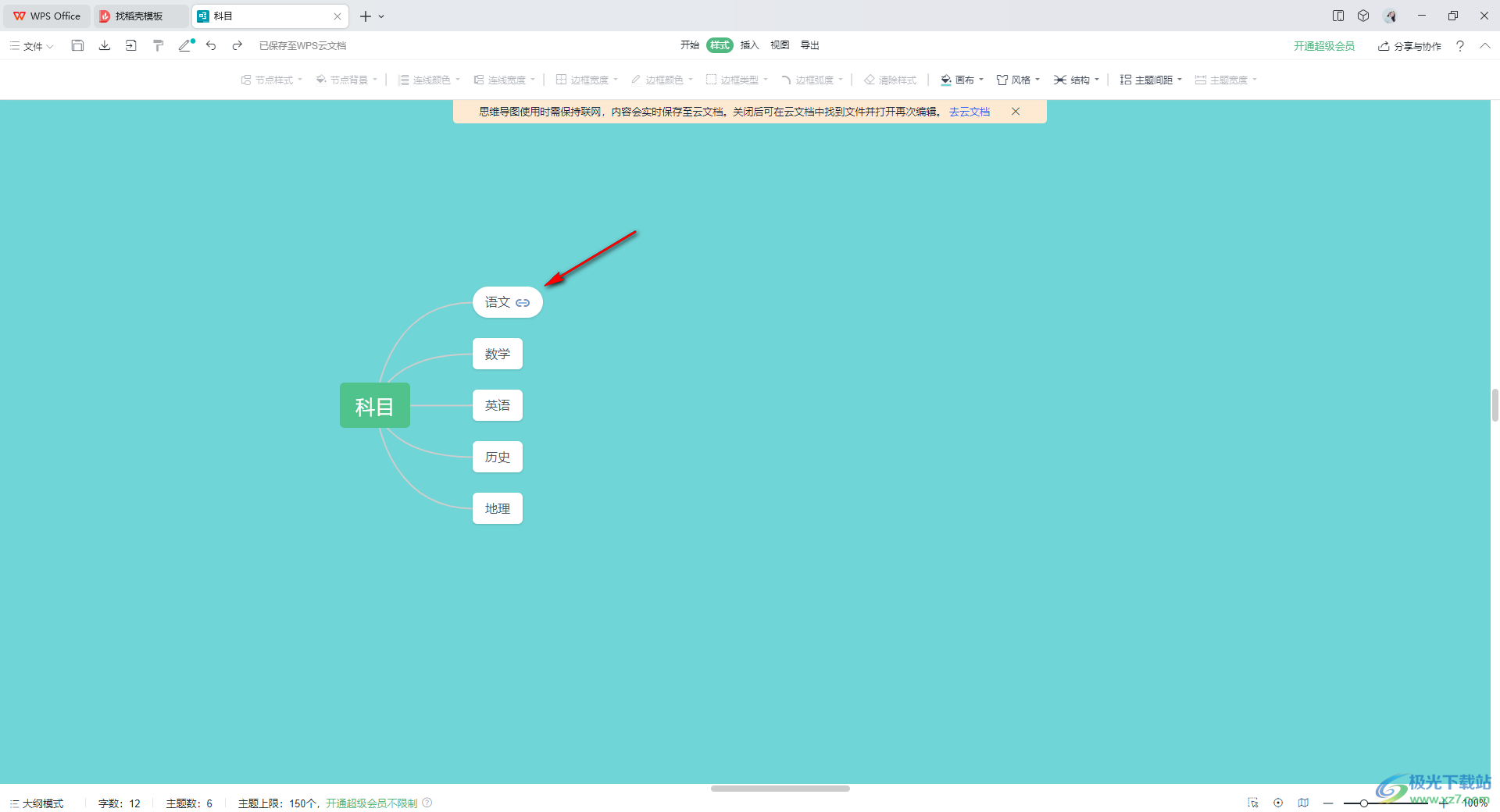
5.此外,你也可以在页面工具栏中进行选择自己需要的一个边框颜色进行设置,可以选择的颜色种类是很丰富的,如图所示。

以上就是关于如何使用WPS思维导图设置边框弧度的具体操作方法,一些小伙伴在使用WPS的过程中,需要进行设置主题框的样式,想要将边框设置成有一定弧度的样式,那么就可以按照上述的方法进行操作一下就好了,感兴趣的话可以操作试试。

大小:240.07 MB版本:v12.1.0.18608环境:WinAll
- 进入下载
相关推荐
相关下载
热门阅览
- 1百度网盘分享密码暴力破解方法,怎么破解百度网盘加密链接
- 2keyshot6破解安装步骤-keyshot6破解安装教程
- 3apktool手机版使用教程-apktool使用方法
- 4mac版steam怎么设置中文 steam mac版设置中文教程
- 5抖音推荐怎么设置页面?抖音推荐界面重新设置教程
- 6电脑怎么开启VT 如何开启VT的详细教程!
- 7掌上英雄联盟怎么注销账号?掌上英雄联盟怎么退出登录
- 8rar文件怎么打开?如何打开rar格式文件
- 9掌上wegame怎么查别人战绩?掌上wegame怎么看别人英雄联盟战绩
- 10qq邮箱格式怎么写?qq邮箱格式是什么样的以及注册英文邮箱的方法
- 11怎么安装会声会影x7?会声会影x7安装教程
- 12Word文档中轻松实现两行对齐?word文档两行文字怎么对齐?
网友评论